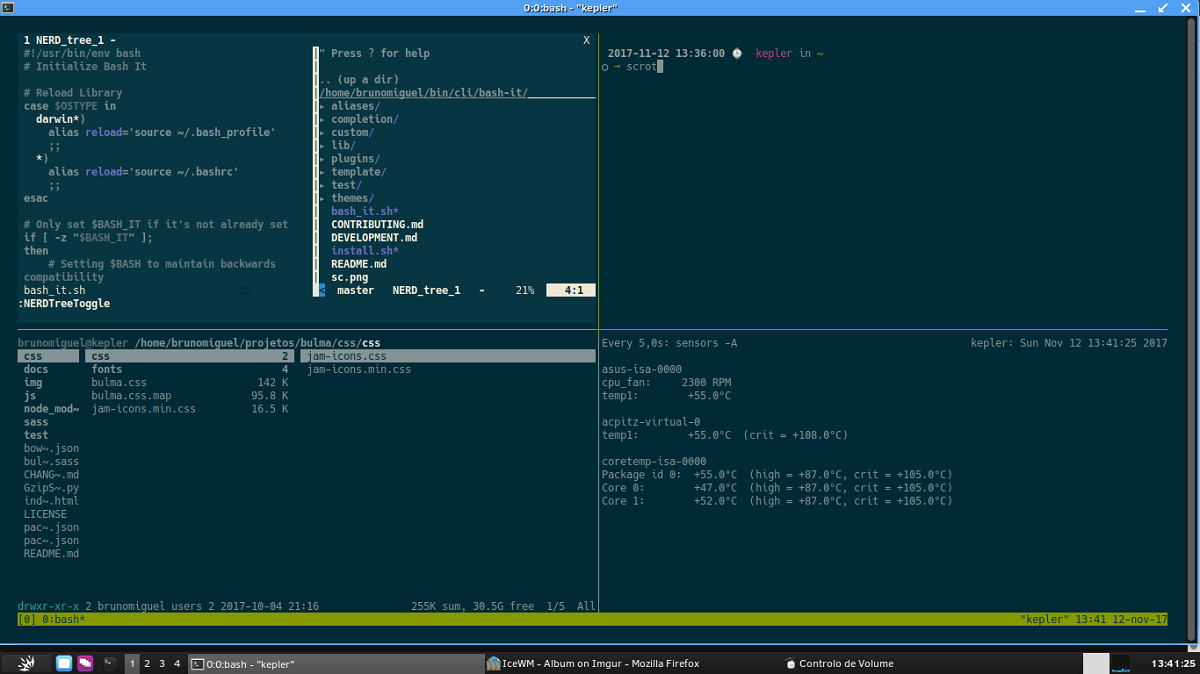
Lansarea noua versiune a IceWM 2.3.1 care este o versiune corectivă versiunea 2.3.0 care a fost lansată cu două zile mai devreme și în care noile configurații sunt evidențiate pentru a putea grupa aplicații similare și a le afișa cu un buton pe panou, precum și implementarea unei liste de desktopuri virtuale, printre altele .
Pentru cei care nu sunt familiarizați cu acest manager de ferestre, ar trebui să știe asta obiectivul principal al proiectului IceWM este de a avea un manager de ferestre cu un aspect bun și în același timp ușor. IceWM poate fi configurat folosind fișiere text simple care se află în directorul de acasă al fiecărui utilizator, facilitând personalizarea și copierea configurației.
Managerul de ferestre IceWM include opțional o bară de activități, meniu, contoare de rețea și CPU, verificare și vizionare prin e-mail.
de asemenea există suport oficial pentru meniurile Gnome 2.x și KDE 3.x 4.x prin pachete separate, mai multe desktopuri (patru sunt disponibile în mod implicit), comenzi rapide de la tastatură și sunete de eveniment (prin intermediul panoului de control IceWM).
Principalele caracteristici noi ale IceWM 2.3.1
În versiunea corectivă a IceWM 2.3.1 au fost aduse unele modificări icewmg deci poate reporni icewm pentru a genera o eroare pe serverul X.
O altă dintre modificările introduse este aceea sunt evitate avertismentele compilatorului despre lipsa suprascrierilor, precum și soluția pentru desenarea pictogramei lipsă din caseta de mesaje, soluția pentru schimbarea temei prin meniurile temei și soluția pentru desenarea pictogramelor în meniuri.
de asemenea a fost integrată și îmbunătățită o soluție pentru tastă de comutare desenul pentru TaskBarTaskGrouping cu preferințe.
Cu privire la modificările care se evidențiază față de versiunea 2.3.0, putem găsi următoarele:
- A fost adăugată setarea NetStatusShowOnlyRunning pentru a afișa numai interfețele de rețea active în tabloul de bord.
- A fost adăugată setarea TaskBarTaskGrouping pentru a grupa aplicații similare și a le afișa cu un buton de pe panou.
- A fost implementată posibilitatea de a schimba desktopurile virtuale prin meniu cu o listă de ferestre și prin intermediul combinației Alt + Tab din fereastra QuickSwitch.
- QuickSwitch adaugă suport pentru rotița mouse-ului, tastele cursorului, Acasă, Sfârșit, Ștergere și Introducere și numerele „1-9” pentru navigarea pe desktopurile și ferestrele deschise.
- S-a lucrat pentru a reduce apelurile de sistem implicate în actualizarea stării rețelei sau când se lucrează cu fișiere din clasa cititorului de fișiere.
- Optimizat procesul de afișare a sfaturilor de instrumente, actualizându-se acum numai atunci când fereastra de sfaturi de instrumente este în sfera de aplicare.
- S-a adăugat o opțiune la meniul de ajutor pentru a deschide documentul curent în browser.
- Suport adăugat pentru butoane suplimentare ale mouse-ului (până la 9 butoane).
- Suport adăugat pentru cursorele de culoare.
- Îmbunătățiți manipularea tastelor modificatoare în QuickSwitch.
- Remedieri pentru QuickSwitch atunci când există o fereastră cu ecran complet
- Suportă butoanele rotiței mouse-ului pe QuickSwitch pentru derulare prin ferestre.
- Îmbunătățiri ale eficienței QuickSwitch.
- Suportă cursorele de culoare atunci când utilizați libXpm
- Documentație actualizată.
În cele din urmă dacă doriți să aflați mai multe despre toate modificările implementate în această nouă versiune a IceWM 2.3.1, puteți verifica lista completați modificările în următorul link.
Cum se instalează IceWM pe Ubuntu și derivate?
Pentru cei care sunt interesați să poată instala această nouă versiune a managerului de ferestre IceWM pe sistemele lor, pot face acest lucru deschizând un terminal și pe acesta vor tasta următoarea comandă:
sudo apt-get install icewm icewm-themes
Și gata, puteți începe să utilizați acest manager pe sistemul dvs., trebuie doar să închideți sesiunea de utilizator curentă și să începeți una nouă, dar selectată IceWM. În ceea ce privește configurația, puteți găsi multe tutoriale pe YouTube.
Chiar și pe web există mai multe ghiduri, în special în Ubuntu Wiki, unde recomandă utilizarea unor instrumente precum iceme, iceconf, icewmconf și icepref.